
Useissa tapauksissa käytämme matkapuhelintamme videoiden tallentamiseen; mutta kun haluamme muokata sitä, meillä on ongelma löytää sovellus, joka auttaa meitä. Tätä varten voimme käyttää tietokonettamme. Haluamme kuitenkin näyttää sinulle äänen ja videon muokkaaminen Androidissa AppTimbren avulla.
Matkapuhelimemme ovat meille erittäin tehokas työkalu; Näillä elektronisilla laitteilla teemme monia tehtäviä. Voimme muun muassa avata ja muokata Excel-, Word- ja PowerPoint-tiedostoja Polaris-sovelluksella Androidilla. Ääni- ja videomuokkaus Android-puhelimissa ei ole poikkeus; sitä varten käytämme sovelluksia, kuten AppTimbre.
Jos haluamme leikata videota, luoda lahjan tai muuntaa äänitiedoston Timbren avulla, voit tehdä sen helposti ja ilman komplikaatioita. Ja yksi Timbren eduista on se täysin ilmainen.
Syyt käyttää Ovikello-sovellusta
Timbre-sovelluksessa on käyttöliittymä, joka antaa meille mahdollisuuden kannustaa muokkaamaan ääniä ja videoita yksinkertaista tapaa, jolla se tehdään. Ovikellolla on tuki useille tehtäville, ja se sallii hyvät erilaiset muodot. Timbren avulla voit suorittaa seuraavat toiminnot:
- Leikkaa ääni ja video haluamallasi tavalla.
- Liity ääni- ja videotiedostoihin.
- Muunna ääni- ja videotiedostot. Äänitiedostoille se tukee mp3-, wav-, flac-, m4a-, aac- ja wma-muotoja; ja äänitiedostoille se sallii mp4-, flv-, avi-, mkv-, webm- ja mpeg-tiedostomuodot.
- Voit poimia audiot videoista.
- Muunna tiedostot video GIF: ään.
- Jaa ääni- ja videotiedostot kahteen osaan.
- Leikkaa osa ääni- tai videotiedostosta.
- Pakkaa mp3- tai m4a-tiedostot.
- Sinä voit muuntaa teksti puheeksi.
Koska sovelluksessa on erilaisia toimintoja, voimme sanoa, että siitä on hyötyä ääni- ja videotiedostojen muokkauksessa. Nyt kun näytämme sinulle sovelluksen edut, näytämme sinulle, kuinka voit muokata ääniä ja videoita.
Videoiden muokkaamiseen on muita sovelluksia. Joillakin niistä on hyvin erityinen tarkoitus; kuten: muokata videoita WhatsAppissa tai helposti muokata pystysuoria videoita IGTV: lle. AppTimbren etuna on, että se palvelee sinua kaikissa matkapuhelimessasi olevissa videoissa.
Kuinka muokata ääntä ja videota Androidissa AppTimbren avulla
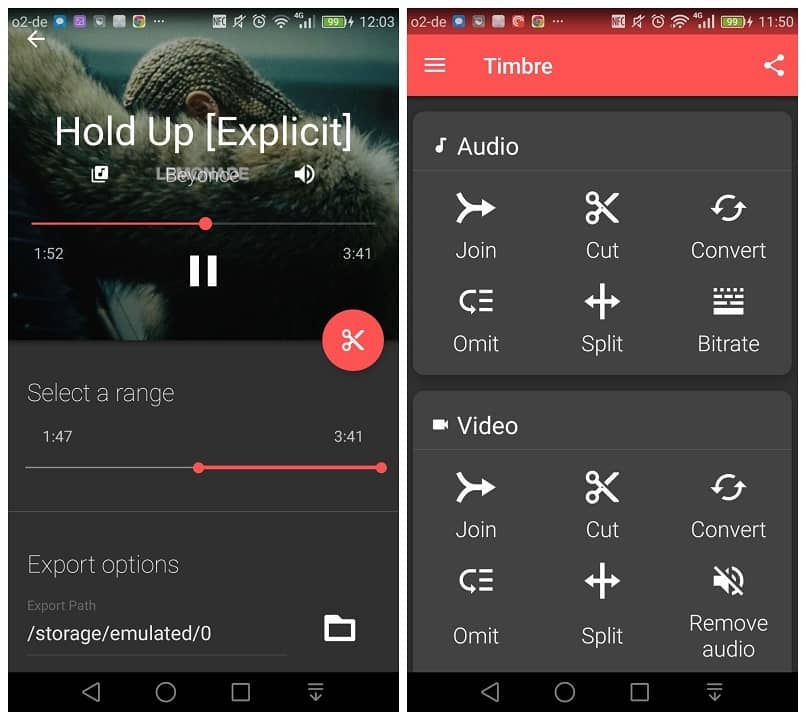
Lataamalla meidän Android-matkapuhelin Voimme alkaa käyttää Doorbell-sovellusta. Sovellus on käännetty useille kielille, myös espanjaksi, joten sitä on helpompi käyttää.
Kun avaat sovelluksen, voimme nähdä päänäytön muotoilun ilman monia koristeita. Voidaan nähdä, että keskeinen sivu on jaettu kolmeen osaan: Ääni, video ja paljon muuta.
Äänitiedoston muokkaaminen seuraamme seuraavia vaiheita:
- Valitsemme ääniosassa toiminnon, jonka haluamme tehdä, lisätä, leikata, muuntaa, muiden näytettyjen toimintojen ohella.
- Sitten valitsemme äänitiedoston, jota haluamme muokata.
- Jatkamme sen muokkaamista meille esitettyjen vaihtoehtojen mukaan.
- Sitten nimeämme tiedoston, jonka olemme muokanneet tiedostossa 1.
- Sitten jatkamme sen muokkaamista painamalla Punainen painike mikä osoittaa toiminnon, jonka valitsimme äänen muokkaamiseen.
- Näkyviin tulee ruutu, jossa se osoittaa, että tiedosto tallennetaan, ja painamme sitten Tallenna.
Kaiken lopussa ja jos haluat lisäksi muokata MP3-musiikkisi metatietoja matkapuhelimestasi Androidissa; voit käyttää tähän tarkoitukseen suunniteltuja sovelluksia, kuten Star Music – Tag Editor.
Videotiedoston muokkaaminen aiomme suorittaa seuraavat vaiheet:
- Video-osiossa valitsemme toiminnon haluamme tehdä.
- Sitten valitsemme muokattavan videotiedoston.
- Sitten valitsemme vaihtoehdot videon muokkaamiseksi.
- Jatkamme nimeä tiedosto jonka olemme muokanneet tiedostossa 1.
- Kun vaihe on valmis; painamme punaista painiketta, joka osoittaa valitsemamme toiminnon muokkaa videota.
- Näemme laatikon, joka kertoo meille, mihin tiedosto tallennetaan; painamme Tallenna.
Suorittamalla kaikki nämä vaiheet; sinä voit muokkaa ääntä ja videota Androidissa AppTimbre e: n avullaHelppo tapa ja ilman tietokonetta. Jatka vierailua sivulla oppiaksesi sovelluksista, joita voit käyttää Android-matkapuhelimellasi.